Gần đây, Trung tâm tin học văn phòng MOS có nhận được câu hỏi: Tại sao đôi khi gõ tiếng Việt trong Word/Excel/Power Point… thì bị thêm một dấu trắng nh ư th ế n ày?
Trả Lời: Chức năng “Use smart cut and paste” của bộ phần mềm Office là nguyên nhân chính dẫn tới hiện tượng cách chữ khi gõ tiếng Việt, thường gặp trong Word. Vì vậy cách khắc phục khá đơn giản, ta chỉ cần tìm và tắt lựa chọn “Use smart cut and paste” đi là xong.
1- Đối với Word 2003 trở về trước thì bạn vào Tools – Options, chọn thẻ Edit, bỏ dấu chọn “Smart cut and paste” rồi nhấn OK
2- Tương tự với Word 2007 với giao diện Ribbon, nhấn vào dấu mũi tên ở thanh menu, chọn More Commands, tìm đến thẻ Advanced trong Word Options và bỏ dấu chọn “Smart cut and paste”. Tuy nhiên, trong Microsoft Word 2007, người dùng có thể chọn tiếp vào Settings, chỉ cần bỏ chọn “Adjust sentence and word spacing automatically”.
3 – Ở Office 2010, Bạn làm tương tự word 2007.
4 – Về cơ bản, lỗi cách chữ trong Excel, Power Point hay Outlook khi gõ tiếng Việt, các bạn chỉ cần tìm mục “Smart cut and paste” và bỏ chọn ở mục này là được.
Chú ý: trong phần mềm gõ tiếng Việt UniKey có lựa chọn “Sử dụng clipboard cho unicode”, bạn nhớ KHÔNG được bật lựa chọn này. Lựa chọn này chỉ dùng trong một số trường hợp đặc biệt khi bạn gõ tiếng Việt mà thấy “không ăn”.
Hi vọng với câu trả lời trên, Trung tâm sẽ giúp các bạn giải quyết được lỗi cách chữ khi sử dụng các ứng dụng tin học văn phòng.
Chúc các bạn thành công !

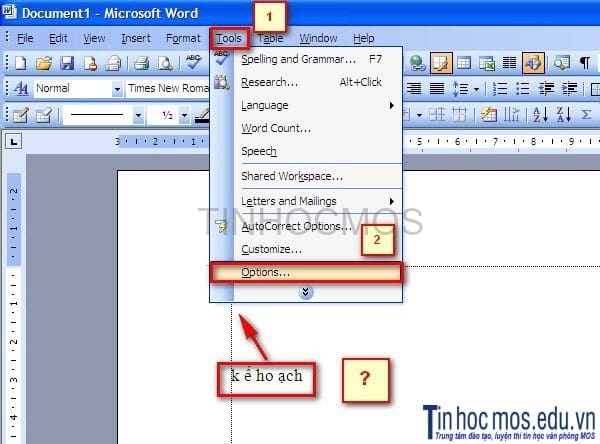
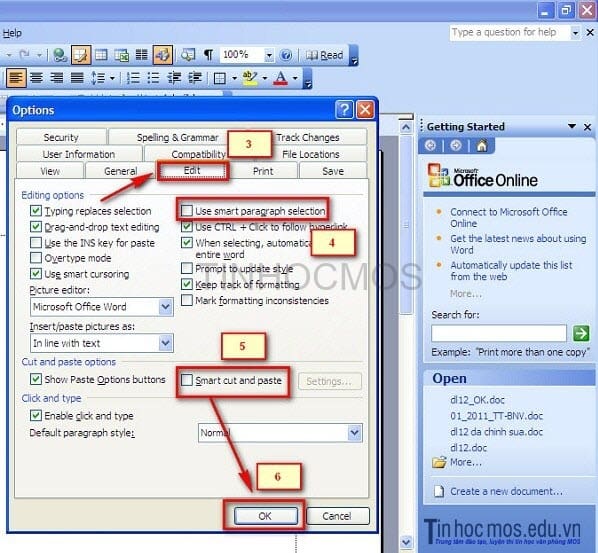
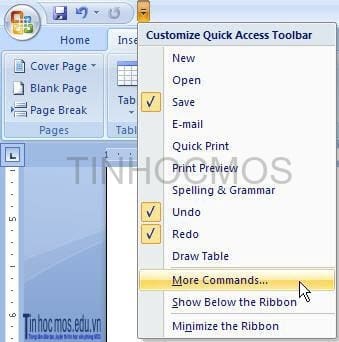
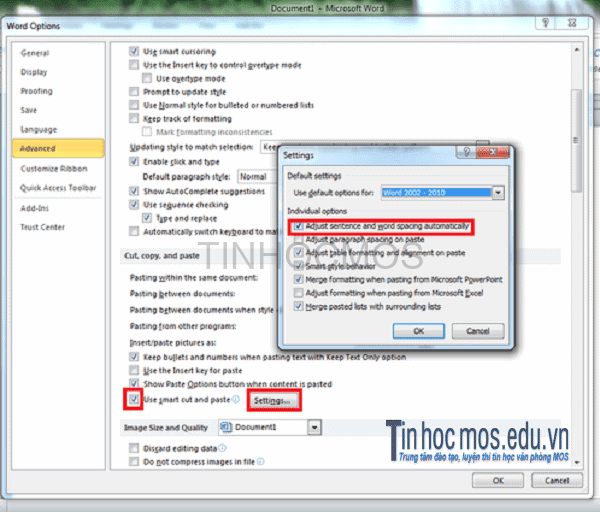



cám ơn chia sẻ của add rất hữu ích.
Cảm ơn bạn đã phản hồi. Hãy tiếp tục theo dõi website của Tinhocmos để cập nhật thêm nhiều kiến thức bổ ích nữa nhé!